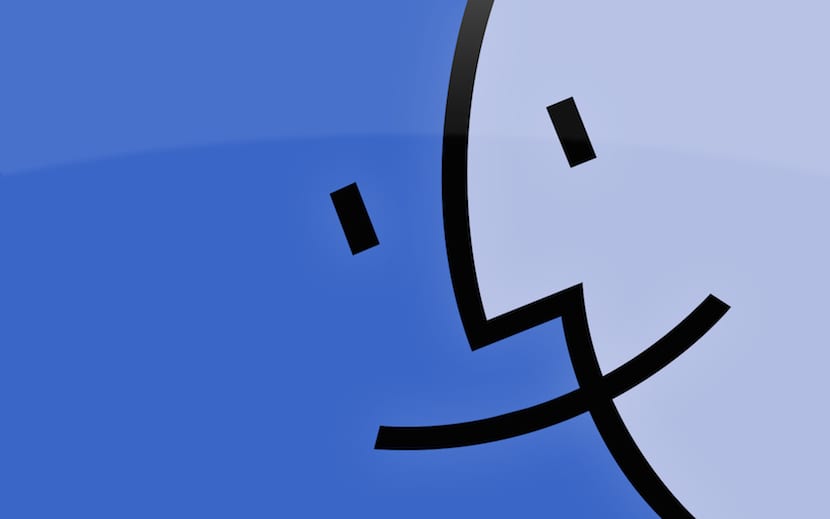
ಓಎಸ್ ಎಕ್ಸ್ ನಲ್ಲಿ ನಾವು ಹೊಸ ತಂತ್ರಗಳನ್ನು ಕಲಿಯುವುದನ್ನು ನಿಲ್ಲಿಸುವುದಿಲ್ಲ ಮತ್ತು ಕಚ್ಚಿದ ಸೇಬು ವ್ಯವಸ್ಥೆಯನ್ನು ಬಳಸಿಕೊಳ್ಳುವ ಹೆಚ್ಚಿನ ಬಳಕೆದಾರರಿಗೆ ಇದರ ಮೇಲಿನ ಟೂಲ್ಬಾರ್ ತಿಳಿದಿಲ್ಲ ಎಂದು ನಮಗೆ ಖಚಿತವಾಗಿದೆ ಫೈಂಡರ್ ಅನ್ನು ಇಚ್ at ೆಯಂತೆ ಮಾರ್ಪಡಿಸಬಹುದು.
ನಾವು ಓಎಸ್ ಎಕ್ಸ್ ಅನ್ನು ಸ್ಥಾಪಿಸಿದಾಗ, ಮೇಲಿನ ಪಟ್ಟಿ ಫೈಂಡರ್ ನಿಂದ ಗುಂಡಿಗಳ ಸರಣಿಯನ್ನು ಹೊಂದಿದೆ, ಇದು ಪೂರ್ವನಿರ್ಧರಿತ ಸ್ಥಳಗಳಲ್ಲಿದೆ ಒಂದು ಪ್ರಿಯೊರಿ ಚಲಿಸಲು ಸಾಧ್ಯವಿಲ್ಲ. ಈ ಲೇಖನದಲ್ಲಿ ನಾವು ಆ ಗುಂಡಿಗಳನ್ನು ಹೇಗೆ ಚಲಿಸಬೇಕು ಮತ್ತು ಅದಕ್ಕೆ ಹೊಸ ವಸ್ತುಗಳನ್ನು ಹೇಗೆ ಸೇರಿಸಬೇಕೆಂದು ನಿಮಗೆ ಕಲಿಸಲಿದ್ದೇವೆ.
ನಾವು ಫೈಂಡರ್ ವಿಂಡೋವನ್ನು ತೆರೆದಾಗ, ನಾವು ಅದನ್ನು ನೋಡಬಹುದು ಮೇಲಿನ ಟೂಲ್ಬಾರ್ ಗುಂಡಿಗಳ ಸರಣಿಯನ್ನು ಹೊಂದಿದೆರು. ನಾವು ನೋಡಬಹುದಾದ ಚಿತ್ರದ ಸಂದರ್ಭದಲ್ಲಿ, ಪೂರ್ವನಿಯೋಜಿತವಾಗಿ ಬರುವಂತಹವುಗಳು, ಫೈಲ್ಗಳ ವೀಕ್ಷಣೆ ವಿಧಾನಗಳ ನಡುವೆ ಬದಲಾಯಿಸಲು ನಮಗೆ ಅನುಮತಿಸುವ ಮೊದಲ ನಾಲ್ಕು, ಐದನೆಯದು ಫೈಲ್ಗಳನ್ನು ನೋಡುವಾಗ ಮಾನದಂಡಗಳನ್ನು ಸೇರಿಸುವುದು ಅಥವಾ ತೆಗೆದುಹಾಕುವುದು, ಮುಂದಿನದು ಆದ್ಯತೆಗಳ ಗೇರ್, ಮುಂದಿನದು ಹಂಚಿಕೆ ಮತ್ತು ಅಂತಿಮವಾಗಿ ಟ್ಯಾಗ್ಗಳನ್ನು ಸೇರಿಸುವುದು.
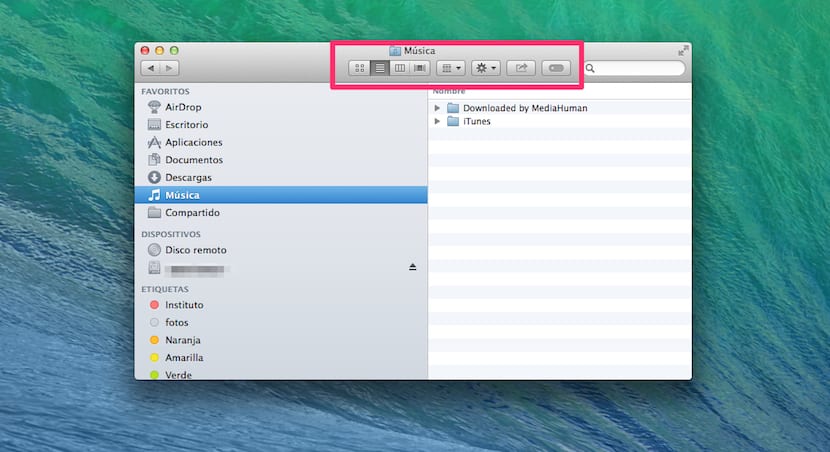
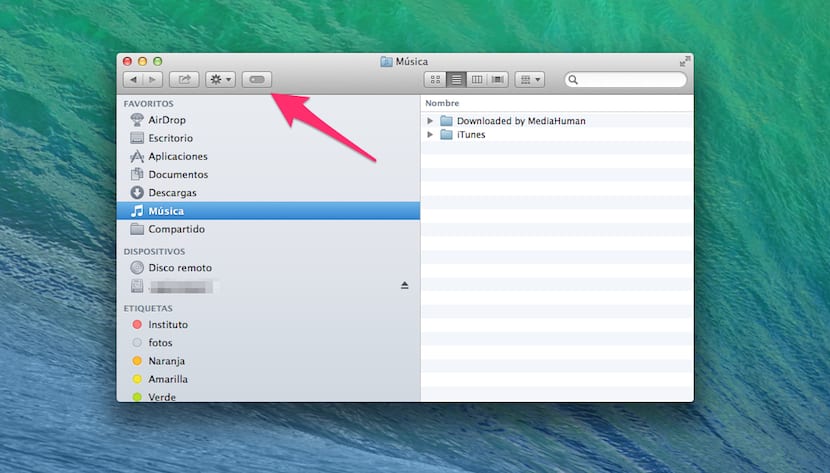
ಆದಾಗ್ಯೂ, ನಿಮ್ಮ ಸಿಸ್ಟಮ್ ಅನ್ನು ಬದಲಾಯಿಸಲು ಮತ್ತು ಕಸ್ಟಮೈಸ್ ಮಾಡಲು ನೀವು ಬಯಸಿದರೆ ಈ ಗುಂಡಿಗಳನ್ನು ಅವುಗಳ ಸ್ಥಳದಿಂದ ಸರಿಸಬಹುದು. ಕೆಳಗಿನ ಸ್ಕ್ರೀನ್ಶಾಟ್ನಲ್ಲಿ ನೀವು ನೋಡುವಂತೆ ನೀವು ಹೊಸ ವಸ್ತುಗಳನ್ನು ಕೂಡ ಸೇರಿಸಬಹುದು.
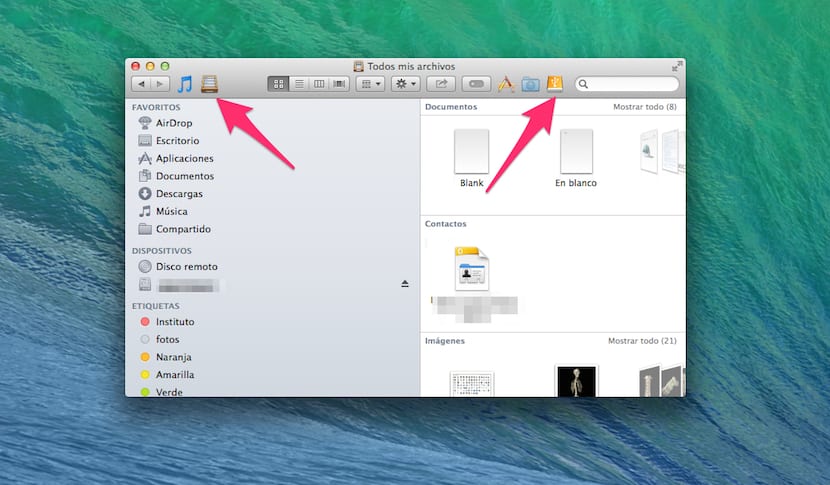
ಡೀಫಾಲ್ಟ್ ಗುಂಡಿಗಳ ಸ್ಥಳವನ್ನು ಮಾರ್ಪಡಿಸಲು ಅಥವಾ ಹೊಸದನ್ನು ಸೇರಿಸಲು ನೀವು ಅನುಸರಿಸಬೇಕಾದ ಹಂತಗಳು:
- ಫೈಂಡರ್ ವಿಂಡೋವನ್ನು ತೆರೆಯಿರಿ.
- Cmd ಕೀಲಿಯನ್ನು ಒತ್ತಿಹಿಡಿಯಿರಿ ಮತ್ತು ಅದನ್ನು ಒತ್ತಿದಾಗ, ಅಸ್ತಿತ್ವದಲ್ಲಿರುವ ಯಾವುದೇ ಗುಂಡಿಗಳನ್ನು ಕ್ಲಿಕ್ ಮಾಡಿ ಮತ್ತು ಎಳೆಯಿರಿ.
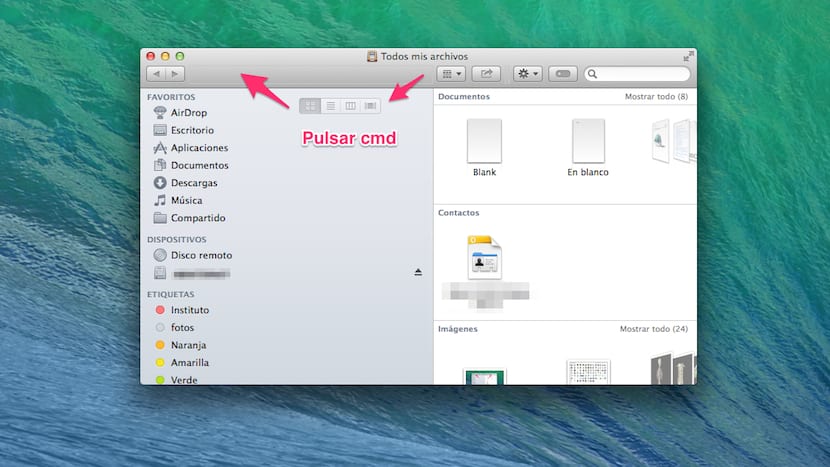
ಇಲ್ಲಿಯವರೆಗೆ, ನೀವು ಫೈಂಡರ್ ವಿಂಡೋವನ್ನು ತೆರೆದರೆ ಮತ್ತು ಬಾರ್ನ ಮೇಲೆ ಬಲ ಕ್ಲಿಕ್ ಮಾಡಿದರೆ, ನೀವು ಆಯ್ಕೆ ಮಾಡಬಹುದಾದ ಡ್ರಾಪ್-ಡೌನ್ ಕಾಣಿಸಿಕೊಳ್ಳುವುದರಿಂದ ನಾವು ನಿಮಗೆ ಸಂಬಂಧಿಸಿದ ಯಾವುದನ್ನೂ ಹೇಳಿಲ್ಲ. ಟೂಲ್ಬಾರ್ ಅನ್ನು ಕಸ್ಟಮೈಸ್ ಮಾಡಿ ಮತ್ತು ನೀವು ಇಚ್ .ೆಯಂತೆ ಚಲಿಸಬಹುದಾದ ಗುಂಡಿಗಳೊಂದಿಗೆ ವಿಂಡೋ ಕಾಣಿಸಿಕೊಳ್ಳುತ್ತದೆ.
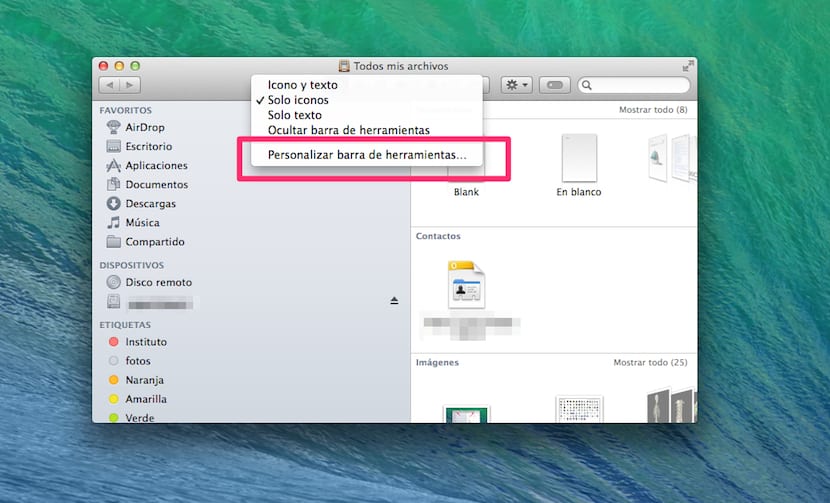
ಆದಾಗ್ಯೂ, ನಾವು ಆ ಗುಂಡಿಗಳನ್ನು ಮಾತ್ರ ಹಾಕಲು ಸಾಧ್ಯವಿಲ್ಲ ಎಂದು ನಿಮಗೆ ಸಂಭವಿಸಿಲ್ಲ, ಆದರೆ ನಮಗೆ ಬೇಕಾದ ಯಾವುದೇ ವಸ್ತುವನ್ನು ನಾವು ಕಂಡುಹಿಡಿಯಬಹುದು, ಇದಕ್ಕಾಗಿ ಅದು ಸಾಕು ನಾವು cmd ಒತ್ತಿ ಮತ್ತು ಅದನ್ನು ಬಲಕ್ಕೆ ಅಥವಾ ಎಡಭಾಗಕ್ಕೆ ಬಾರ್ಗೆ ಎಳೆಯೋಣ.
ನೀವು ಇರಿಸಿರುವ ಬಟನ್ ಅಥವಾ ಐಕಾನ್ ಅನ್ನು ತೆಗೆದುಹಾಕಲು ನೀವು ಬಯಸಿದರೆ, ಡಾಕ್ನಿಂದ ಅಪ್ಲಿಕೇಶನ್ ಅನ್ನು ತೆಗೆದುಹಾಕುವ ಪ್ರಕ್ರಿಯೆಯು ಒಂದೇ ಆಗಿರುತ್ತದೆ, ಮತ್ತೆ cmd ಒತ್ತಿ ಮತ್ತು ಬಾರ್ನಿಂದ ಆ ಐಕಾನ್ಗೆ ಎಳೆಯಿರಿ. ಧೂಳಿನ ಮೋಡದಲ್ಲಿ ಅದು ಕಣ್ಮರೆಯಾಗುತ್ತದೆ ಎಂದು ನೀವು ನೋಡುತ್ತೀರಿ.